Obsah
Pokud nemůžete přidat licence RDS do systému Windows Server 2016 nebo 2019 s chybou "Údaje o licenční smlouvě poskytnuté společnosti Microsoft nejsou platné", pokračujte ve čtení níže a problém vyřešte. Chyba " Údaje o licenční smlouvě poskytnuté společnosti Microsoft nejsou platné. " se může zobrazit při pokusu o instalaci nebo přidání dalších kanálů RDS na serveru Vzdálené licencování 2016 nebo Server 2019.

V tomto návodu najdete podrobné pokyny k řešení chyby "Průvodce instalací licencí": " Údaje licenční smlouvy poskytnuté společnosti Microsoft nejsou platné. Zkontrolujte všechny zadané informace, proveďte potřebné opravy a znovu odešlete žádost. Pokud problém přetrvává, zkuste použít jiný způsob připojení. ."
Jak opravit: Nelze přidat RDS Cals do Windows Server 2016/2019.
Chyba "Zadané údaje licenční smlouvy nejsou platné" může nastat z následujících důvodů:
Důvod 1. Nesprávně jste zadali informace o licenci RDS.
Důvod 2. Nemáte připojení k internetu.
Důvod 3 . Port TCP 443 (odchozí) je na bráně firewall blokován (port 443 je vyžadován pro komunikaci se servery společnosti Microsoft, aby bylo možné aktivovat licence RDS).
Důvod 4. Pokoušíte se na server nainstalovat nesprávnou verzi licencí Licence VP CAL pro službu Vzdálená plocha (například: pokoušíte se nainstalovat licence VP CAL pro Server 2019 na server se systémem Windows Server 2016). Chcete-li zobrazit kompatibilitu verzí licencí VP CAL, klikněte zde.
Chcete-li vyřešit problém s instalací služby RDS Cals, nejprve ověřte, zda máte aktivní připojení k internetu a zda není port 443 blokován bránou firewall.* Poté postupujte podle níže uvedených pokynů k vyřešení problému:
Poznámky:
1. Pokud nemůžete změnit nastavení brány firewall, postupujte podle pokynů v metodě 2 nebo v metodě 3.
2. Pokud licenční server RDS není připojen k internetu, přejděte k metodě 3.
Metoda 1. Ověřte informace o licenci. metoda 2. Aktivace RDS Cals pomocí webového prohlížeče. metoda 3. Aktivace RDS Cals přes telefon. metoda 1. Ověřte informace o licenci.
Na obrazovce Dokončení průvodce instalací licencí se objeví chyba "Údaje licenční smlouvy poskytnuté společnosti Microsoft nejsou platné...":
1. Klikněte na Zpět a ujistěte se, že údaje o licenci, které jste uvedli na předchozích obrazovkách, jsou správné (licenční program, autorizační číslo, číslo licence, verze produktu, typ licence, množství RDS Cals).
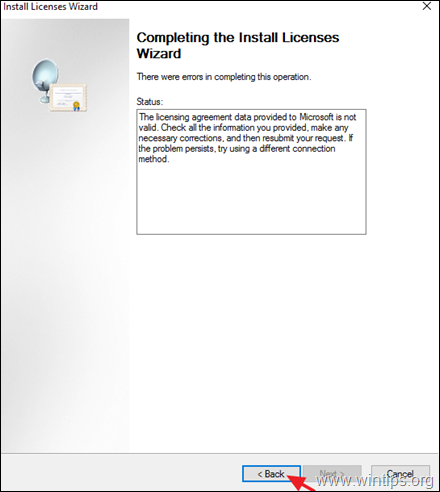
2. Po dokončení zkuste licence nainstalovat/aktivovat. Pokud se instalace opět nezdaří, pokračujte v aktivaci licencí pomocí webového prohlížeče nebo telefonu (metoda 2 a 3).
Metoda 2. Aktivace RDS Cals pomocí webového prohlížeče.
Další metodou, jak vyřešit problém s aktivací licencí RDS, je pokusit se aktivovat licence prostřednictvím webového prohlížeče. Za tímto účelem:
1. Zavřete Průvodce instalací licencí.
2. Klikněte pravým tlačítkem myši na server a vyberte možnost Vlastnosti .
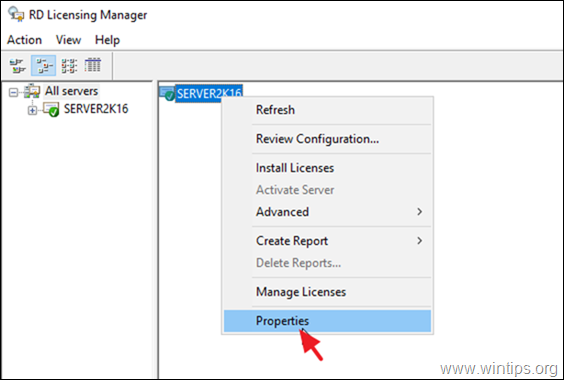
3. Změňte Metoda připojení na Webový prohlížeč a klikněte na DOBŘE.
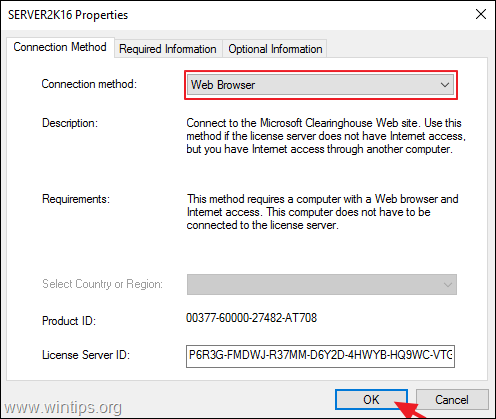
4. Klikněte pravým tlačítkem myši na název serveru a vyberte Instalace licencí .
5. Klikněte na Další na první obrazovce.
6. Na další obrazovce:
a. Vyberte ID licenčního serveru, klikněte na něj pravým tlačítkem myši a vyberte možnost kopírovat (nebo stiskněte klávesy CTRL + C).
b. Kliknutím na hypertextový odkaz na obrazovce jej otevřete v prohlížeči.

7. Vyberte Instalace klientských přístupových licencí a klikněte na Další.
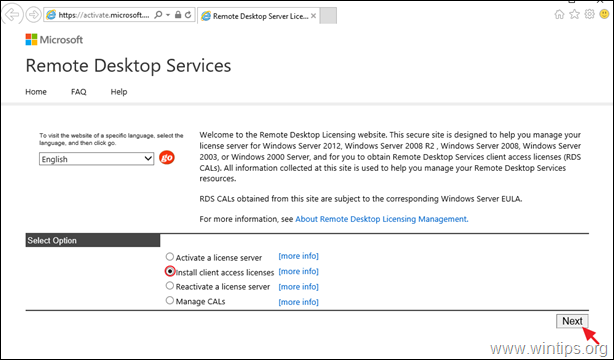
8. Na další obrazovce proveďte následující akce a klikněte na tlačítko Další :
a. Vložte ID licenčního serveru.
b. Vyberte licenční program.
c. Zadejte název společnosti.
d. Vyberte svou zemi/oblast.
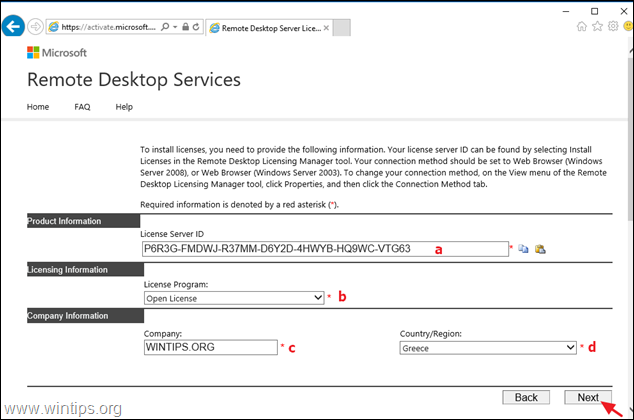
9. Nyní zadejte následující informace a klikněte na tlačítko Další :
a. Typ výrobku.
b. Počet zakoupených licencí RDS (např. "10").
c. Autorizační číslo
d. Číslo licence.
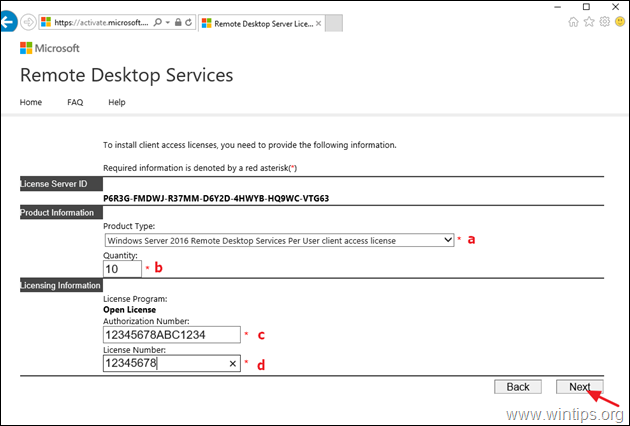
10. Na další obrazovce zkontrolujte zadané informace a klikněte na tlačítko Další.
11. Konečně kopírovat a vložit vygenerované ID balíčku licenčních klíčů z webové stránky Vzdálené licencování na "Průvodce instalací licencí" a klikněte na tlačítko. Další Pokud se aktivace opět nezdaří, pokračujte v aktivaci licencí RDS prostřednictvím telefonu (metoda 3).
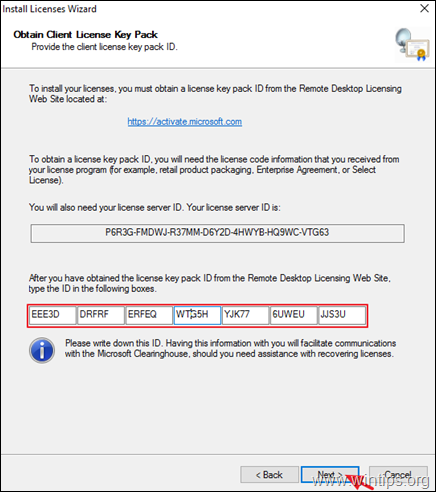
Metoda 3. Aktivace služby RDS Cals přes telefon.
Poslední metodou instalace a aktivace licencí RDS na serveru Windows Server 2016 nebo Windows Server 2019 je použití telefonu. K tomu můžete využít např:
1. Klikněte pravým tlačítkem myši na název serveru a vyberte možnost Vlastnosti.
2. Změna na Metoda připojení na Telefon a poté vyberte svůj země/region. Po dokončení klikněte na tlačítko DOBŘE.
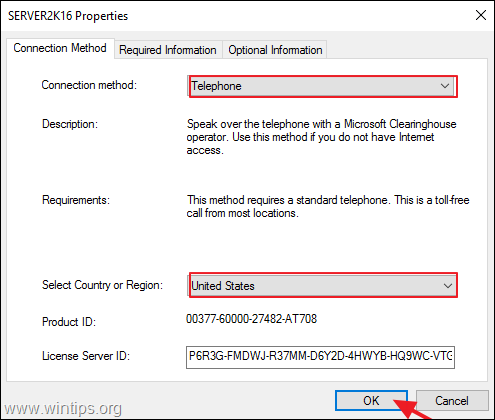
3. Klikněte na Další na první obrazovce.
4. Nyní vytočte zobrazené telefonní číslo* a podle vyslechnutých pokynů se obraťte na pracovníka technické podpory společnosti Microsoft.
Poznámka: Aktuální seznam telefonních čísel najdete na adrese https://www.microsoft.com/en-us/licensing/existing-customer/activation-centers.
5. V takovém případě zadejte všechny potřebné informace, které budou požadovány (e-mail, jméno, autorizační číslo RDS a číslo licence), a poté zadejte ID licenčního serveru (35místné číslo), které se zobrazí na obrazovce.
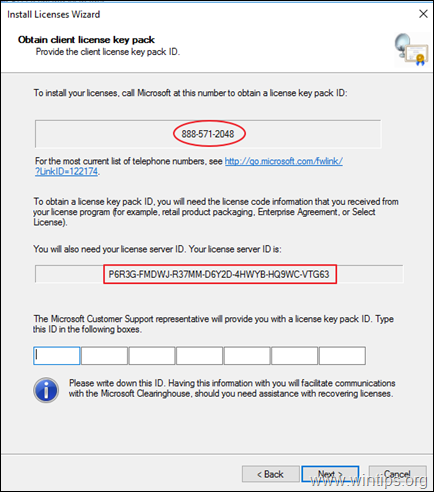
6. Nakonec zadejte ID licenčního balíčku, které vám bylo poskytnuto, a klikněte na tlačítko Další k dokončení aktivace služby RDS Cals.
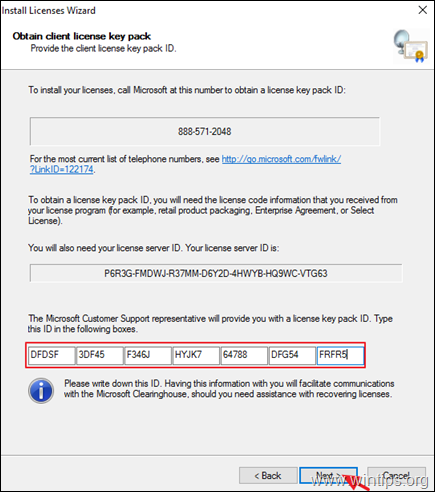
To je vše! Která metoda se vám osvědčila?
Dejte mi vědět, zda vám tento návod pomohl, a zanechte komentář o svých zkušenostech. Prosím, lajkujte a sdílejte tento návod, abyste pomohli ostatním.

Andy Davis
Blog správce systému o Windows





